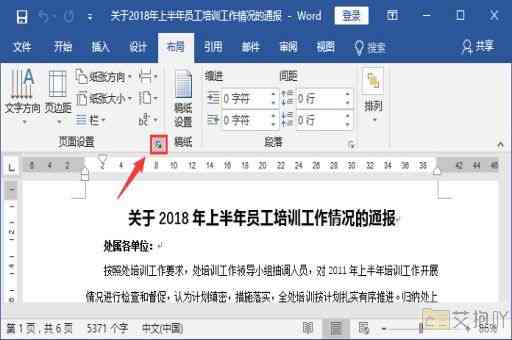平板上的word怎么设置间距
在平板上的word应用中设置间距是非常简单的。以下是详细的步骤:
1. 打开你的word应用并找到你需要编辑的文档。

2. 在文档中选择你想要调整间距的文本。你可以通过长按文本来选中它,或者使用手指滑动来选择更多的文本。
3. 选中文本后,点击屏幕顶部的“格式”选项。这个选项通常位于屏幕的右上角,图标看起来像一个字母“a”。
4. 在弹出的菜单中,找到并点击“段落”选项。这个选项可能需要你滚动一下才能看到。
5. 在“段落”菜单中,你可以看到一个名为“间距”的部分。在这里,你可以设置行距和段前/段后的距离。
6. 行距是指每一行之间的距离。你可以选择固定的值,比如1倍、1.5倍或2倍,也可以选择最小值或最大值。如果你想要自定义行距,可以点击“固定值”并输入你想要的数值。
7. 段前/段后距离是指每个段落之前和之后的空格。你也可以选择固定的值,或者输入你想要的数值。
8. 设置好间距后,点击屏幕底部的“确定”按钮,然后回到文档中查看效果。
以上就是在平板上的word应用中设置间距的步骤。需要注意的是,不同的设备和版本的word可能会有一些细微的差别,但基本的步骤应该是相似的。希望这些信息对你有所帮助!


 上一篇
上一篇